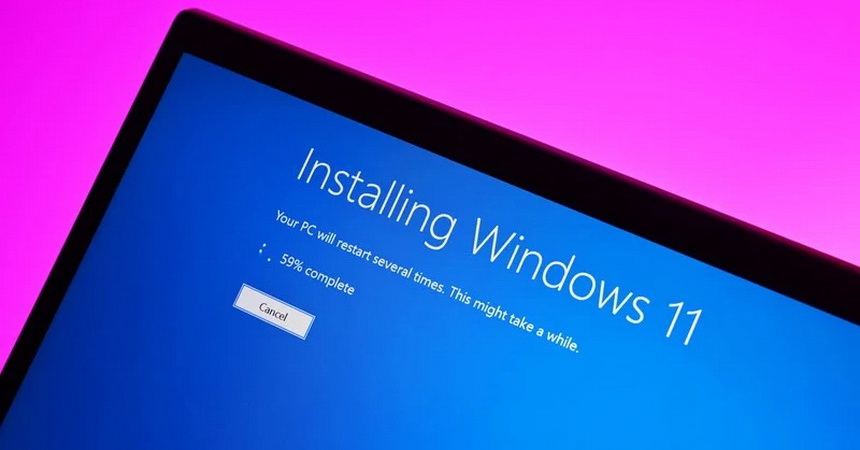Trong những ngày vừa qua, không ít game thủ thế giới bỗng nhận thấy dàn máy tính của mình trở nên chậm chạp, nặng nề khi chơi game, và hiện tượng giật khung hình xảy ra dù trước đó rất mượt mà. Bây giờ thì một trong những thủ phạm gây ra hiện tượng này đã được xác định: Windows 11, hay nói đúng hơn là bản cập nhật mới nhất của nó.
Cụ thể, trong một tài liệu về các vấn đề tồn đọng trong bản cập nhật 22H2 cho Windows 11 của Microsoft, họ viết rằng nó có “hiệu năng thấp hơn dự kiến trong một số game”. Những trò chơi bị ảnh hưởng sẽ có số khung hình giảm mạnh, và một số game thủ còn gặp phải hiện tượng xé hình. Microsoft nói rằng nó xảy ra với “những game và ứng dụng vô tình kích hoạt các tính năng debug không dành cho người dùng bình thường”.
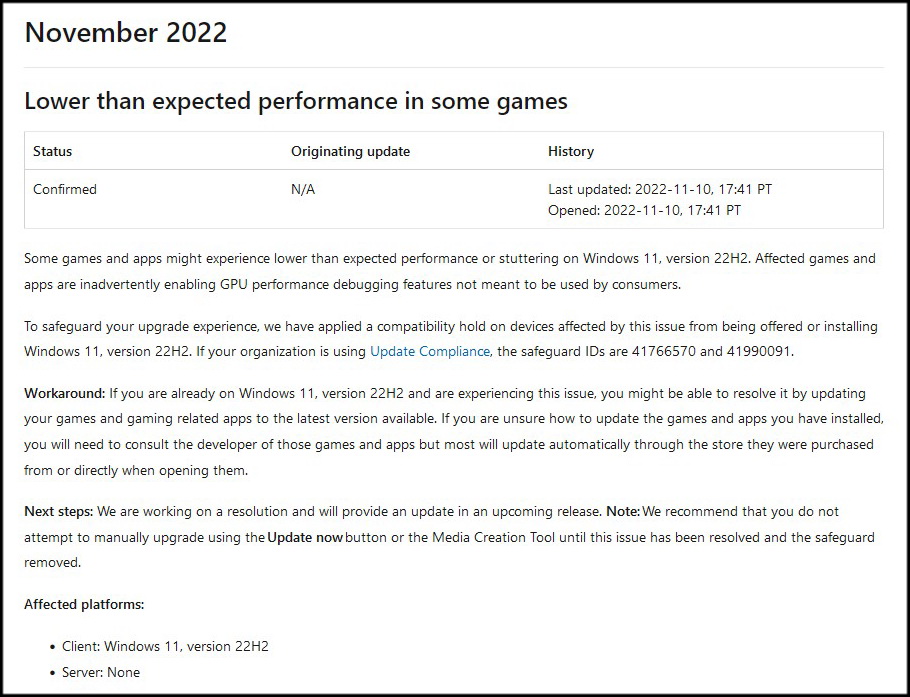
Mời các bạn tham gia cộng đồng game thủ S-Games trên Discord, sân chơi mới cho các game thủ có thể trao đổi về các tựa game hot trên thị trường, chia sẻ kinh nghiệm chơi game, bắt cặp leo rank và trò chuyện cùng nhau sôi nổi. Tại Discord S-Games, bạn còn được nhận các code độc quyền những tựa game mới nhanh nhất, hấp dẫn nhất. Còn chờ gì nữa,
THAM GIA NGAY DISCORD S-GAMES!
Nếu bạn cũng gặp vấn đề này, lời khuyên của Microsoft là cập nhật game và các ứng dụng có liên quan đến game của mình lên phiên bản mới nhất có thể. Hoặc bạn cũng có thể rollback để quay lại một phiên bản trước đó của Windows 11 trong khi chờ Microsoft sửa lỗi cho 22H2. Bên dưới, Sforum sẽ hướng dẫn bạn cách để kiểm tra phiên bản hiện tại và cách rollback.
Cách kiểm tra bản Windows 11 hiện tại có phải là 22H2 hay không:
- Vào mục System (hoặc gõ System vào ô tìm kiếm của Start Menu).
- Trong danh sách bên phải, kéo xuống dưới cùng và chọn About.
- Trong mục Windows Specifications, xem “version” có phải là 22H2 hay không.
Cách rollback về một phiên bản trước đó:
- Vào mục System (hoặc gõ System vào ô tìm kiếm của Start Menu).
- Trong danh sách bên phải, chọn Recovery.
- Trong mục Previous versions of Windows, chọn Go back.
- Chọn bất kỳ một lý do nào trong danh sách hiện ra, sau đó Next.
- Chọn No, Thanks để từ chối việc cài đặt bản update mới hơn.
- Chọn Next thêm 2 lần, sau đó chọn Go back to earlier build.
Sau khi thực hiện xong các bước này, bạn sẽ được chuyển về phiên bản trước đó. Hãy chờ đợi một thời gian cho đến khi Microsoft tung ra update mới khắc phục được lỗi này rồi cập nhật lại Windows 11 nhé.
Danh sách PC Gaming đang được quan tâm nhiều tại CellphoneS